De nombreux objets dans Revit ont une orientation spécifique lors de la mise en place dans l’espace graphique du projet.
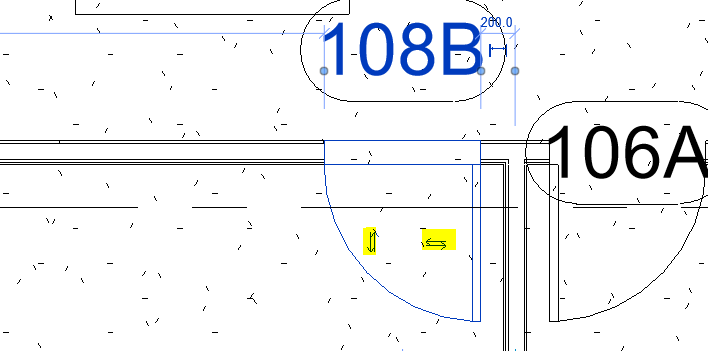
Parmi ces derniers, nous avons les ouvrants qui s’ouvrent à gauche ou à droite, avec des appuis à l’extérieur ou simplement des éléments généraux tels que des meubles.
Après avoir placé ces éléments, il est possible d’utiliser la commande miroir et de les pivoter à l’aide des commandes respectives visibles à l’écran en superposition sur l’objet.

Mais il existe un moyen plus simple. En effet, en utilisant la barre d’espace, nous pouvons faire pivoter ou retourner des éléments, nous pouvons le faire lors du placement des éléments ou ensuite en les sélectionnant.
Par exemple : pour une porte, nous pouvons changer la direction dans laquelle elle pivote et si elle s’ouvre dans ou hors d’une pièce.
Autre exemple : Pour une fenêtre, elle pourra basculer du seuil à l’intérieur vers le seuil à l’extérieur.
Dernier exemple concret : Pour les éléments autoportants, ils tournent de 90 degrés.
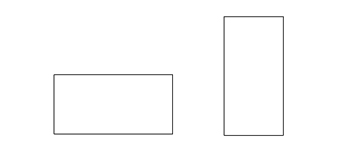
Ce qu’il est intéressant de savoir à propos de la rotation de la barre d’espace est que nous pouvons également nous orienter par rapport à des courbes.
Dans l’exemple ci-dessous, une chaise est placé contre un mur incurvé, et en déplaçant la chaise vers le mur avant de la replacer il est possible à nouveau de choisir sont orientation en appuyant sur l’espace. Cette dernière s’orientera ainsi et suivra la courbe du mur.
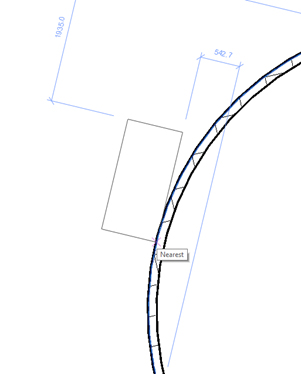
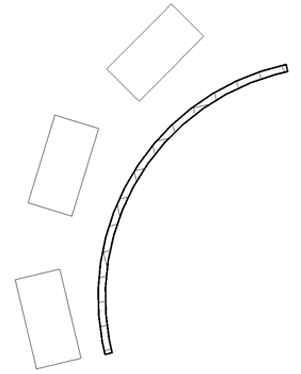
Conclusion
L’utilisation de la barre d’espace permet de faire pivoter et retourner des éléments de manière rapide et productive. C’est une fonctionnalité qui n’est pas évidente à retenir parfois et de nombreuses personnes continuent de faire pivoter et de retourner manuellement à l’aide des outils de modification.